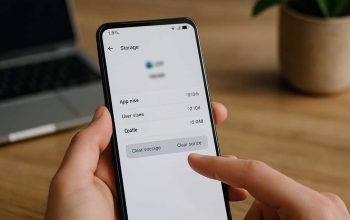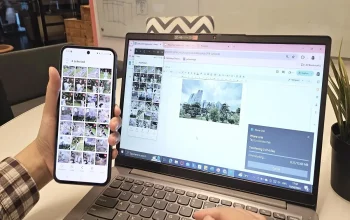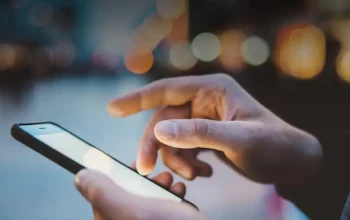Di era digital ini, WhatsApp menjadi salah satu aplikasi media sosial yang banyak digunakan. WhatsApp mempermudah penggunanya untuk melakukan interaksi secara online dengan kerabat atau teman tanpa memandang jarak dan waktu.
Pengguna diberikan kemudahan untuk bertukar pesan dengan dan membicarakan banyak hal yang dapat dibahas, entah dengan rekan kerja, kerabat, teman dekat, bahkan dengan pasangan sekali pun. Semua pembahasan akan tersimpan apik di dalam obrolan ini. Tidak ada yang bisa mengaksesnya kecuali sang pemilik obrolan sendiri.
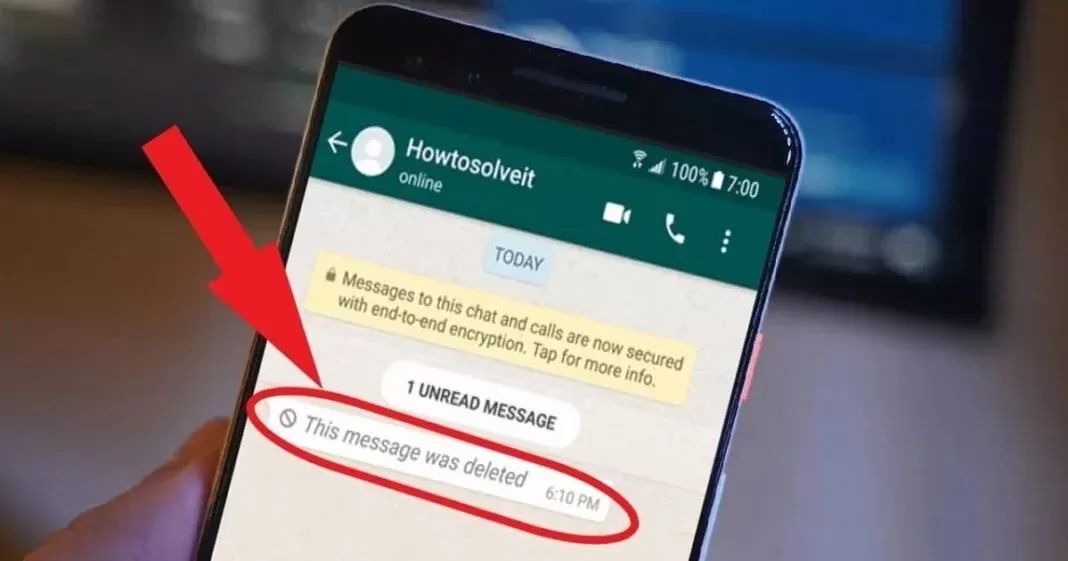
Namun, bagaiman jika chat yang datang belum sempat kita baca karena si pengirim sudah lebih dahulu menghapusnya? Kita tentu memiliki rasa penasaran mengenai pesan yang sudah terhapus tersebut.
Tenang saja, kalian bisa kok melihat pesan yang terhapus itu dengan mudah. Dan perlu diketahui bahwa kalian juga tidak perlu repot-repot mengunduh aplikasi lain untuk dapat membacanya.
Bagaimana caranya? yuk langsung saja simak penjelasan berikut ini
15 Cara Melihat Chat WA yang Sudah Dihapus Lama dan Pesan Bisa kembali Dibaca
1. Melalui Pengaturan HP
Untuk mengembalikan pesan yang telah terhapus dan belum sempat kita baca, salah satunya dengan memanfaatkan pengaturan Hp. Adapun caranya adalah sebagai berikut:
- Kunjungi menu “setting”.
- Klik opsi “pemberitahuan”
- Pilih “pengaturan lanjutan”
- Pada “Riwayat notifikasi”
- Anda dapat melihat terlebih dahulu pesan yang masuk dan setelahnya melihat pesan terhapus. Artinya, pesan yang masuk di atas pesan terhapus ini adalah pesan yang di hapus yang belum sempat terbaca tadi.
Perlu diketahui bahwa cara yang digunakan pada setiap merk HP akan berbeda, karenaa menu yang tersedia juga berbeda.
2. Menggunakan Export Chat
Fitur ekspor chat juga dapat dimanfaatkan sebagai penyimpan pesan agar dapat dibaca kembali. Cara yang dapat digunakan yaitu:
- Akses aplikasi WhatsApp di perangkat.
- Pilih chat yang ingin diekspor.
- Klik ikon titik tiga yang terletak di pojok kanan atas
- Ketuk More atau Lainnya.
- Pilihlah opsi Export Chat atau Ekspor Chat.
- Sertakan media (jika diperlukan).
- Anda bisa menyimpan file di penyimpanan lokal atau kirim ke email.
Cara ini memungkinkan Anda untuk melihat pesan-pesan yang sudah terhapus
3. Notification Log
Fitur ini memungkinkan semua notifikasi yang ada pada perangkat akan terekam, begitupun juga dengan notifikasi WhatsApp sehingga Anda dapat melihat pesan yang di hapus.
- Tekan tombol home screen cukup lama hingga muncul menu widget
- Klik menu widget tersebut
- Pilih Settings shortcut
- lalu, klik Notification Log
- Letakkan widget pada home screen.
- Semua notifikasi akan terekam sehingga pesan WA yang terhapus pun dapat dilihat.
4. Memanfaatkan Opsi Reply
Ini merupakan cara yang paling simpel jika Anda cepat dalam bertindak. Cara yang dapat dilakukan adalah:
- Akses aplikasi WhatsApp
- Masuk ke ruang obrolan di mana chat terhapus berada
- Tekan dan tahan pesan terhapus hingga muncul opsi balasan.
- Klik opsi “Balas” atau “Reply”, dengan begitu Anda dapat melihat isi pesan yang sudah dihapus.
- Cara ini dapat dilakukan jika Anda cepat melakukan tindakan mereply.
5. Google Drive
Pastikan fitur ini sudah aktif dan Anda sudah melakukan pencadangan secara berkala untuk mencadangkan data yang masuk pada WhatsApp.
- Akses aplikasi WhatsApp
- Kunjungi Settings atau Pengaturan.
- Klik Chats atau Chat.
- Ketuk Chat Backup atau Cadangkan Chat.
- Backup data secara rutin
- Hapus aplikasi WhatsApp dan unduh kembali untuk memastikan pencadangan
- Pulihkan chat yang dicadangkan.
6. Notification History
Aplikasi ini akan mencatat semua pesan yang masuk, begitu pun dengan pesan yang sudah terhapus sehingga Anda dapat kembali membacanya melalui loh noyification.
- Unduh aplikasi Notification History di Google Play Store atau App Store.
- Akses aplikasi dan setujui izin yang diminta
- Aplikasi ini akan mencatat pesan yang masuk secara berkala di log notifikasi. Jadi jika ada pesan yang dihapus, Anda dapat melihatnya kembali dengan membuka aplikasi.
7. Aplikasi Recent Notification
- Unduh aplikasi Recent Notification di Google Play Store atau App Store.
- Akses aplikasi dan setujui izin akses
- Sama seperti Notification history, aplikasi ini juga akan menyimpan pesan secara berkala sehingga dapat dilihat kembali saat pesan dihapus.
8. WhatsRemoved+
- Unduh aplikasi WhatsRemoved+ dari Google Play Store atau App Store.
- Pilih aplikasi yang ingin dipantau.
- Setujui izin akses.
- Setiap pesan yang masuk akan diberikan notifikasi, sehingga Anda dapat memantau dari sana.
9. Aplikasi WAMR
- Unduh aplikasi WAMR dari Google Play Store atau App Store.
- Buka dan izinkan akses.
- Pesan baru yang masuk akan tersimpan pada log notifikasi, dan jika pesan terhapus, Anda bisa melihatnya di sana
10. Aplikasi Nova Launcher
- Unduh aplikasi Nova Launcher dari Google Play Store atau APP Store
- Atur Nova Launcher sebagai peluncur default di ponsel kamu.
- Tahan lama pada layar utama hingga muncul opsi widget.
- Klik widget Activities dan cari WhatsApp.
- Tekan Notification log dan tambahkan ke layar utama.
- Anda dapat melihat pesan yang masuk, begitu pun dengan pesan yang sudah dihapus.
11. Aplikasi Restory
- Unduh aplikasi Restory dari Google Play Store atau App Store.
- Berikan aplikasi izin akses.
- Ketika ada pesan yang dihapus,aplikasi akan memberikan notifikasi dan akan langsung menyimpannya.
- Buka aplikasi dan liaht log dialog untuk mengetahui pesan yang dihapus
12. Memanfaatkan perangkat iPhone
- Hapus aplikasi WA
- Setelahnya, unduh lagi WA dan login menggunakan nomor sebelumnya
- Pilih “Restore”
- Sistem secara otomatis akan mengunduh file yang ada di iCloud
- Chat terdahulu yang ada sebelum aplikasi teruninstall akan kembali seperti semula.
13. Airdroid parental
14. Flashget parental
15. GC Pemulihan Pesan
Dari 15 cara melihat chat WA yang sudah dihapus lama dan pesan bisa kembali dibaca di atas, Anda dapat memilih salah satu cara yang cocok untuk digunakan.